O Relatório de Vendas por Categorias é utilizado para analisar as vendas realizadas no empreendimento com base nas categorias de produtos.
Ao utilizar esse relatório, é possível identificar e avaliar o desempenho de cada categoria de produtos em termos de vendas. Isso é especialmente útil para compreender quais categorias estão sendo mais populares entre os clientes, quais estão apresentando um crescimento significativo ou quais podem precisar de ajustes em estratégias de marketing e precificação.
Para gerar um Relatório de Vendas por Categorias, na barra de menus, clique em: Relatórios → Relatórios Padrão:

Na coluna “Relatórios de Vendas”, clique em “Vendas por Categorias”:
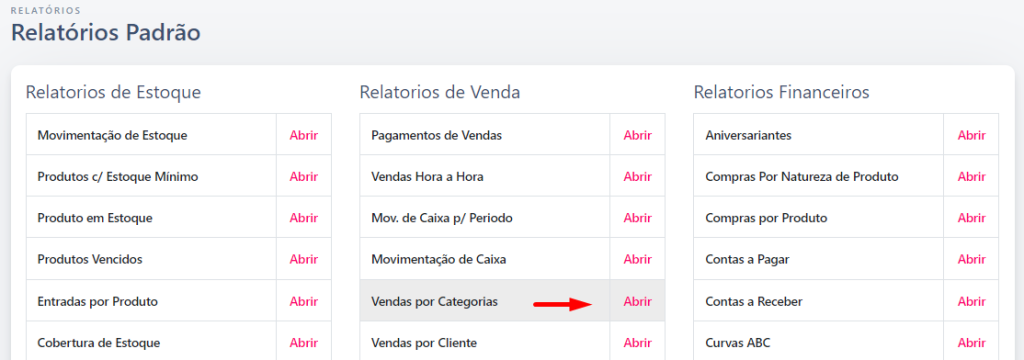
Com a ajuda dos filtros, selecione a melhor combinação para o relatório desejado. Lembrando que não é obrigatório o preenchimento de todos os campos:

Utilizando a combinação dos filtros, é possível gerar três tipos de relatório:
- Informando todos os produtos vendidos em um determinado período de uma determinada categoria;
- Informando todos os produtos vendidos em um determinado período de todas as categorias ou,
- Informando todos os produtos vendidos em um determinado período em categorias selecionadas.
Exemplo 1:
No exemplo abaixo, selecionamos os três filtros: “Data Inicial”, “Data Final” e “Categorias”. Neste caso, será exibido o todos os produtos vendidos da categoria BCAA e o total de vendas no período de dezembro/2022:

Após selecionar os filtros desejados, basta clicar em “Aplicar Filtros” e o relatório será gerado:
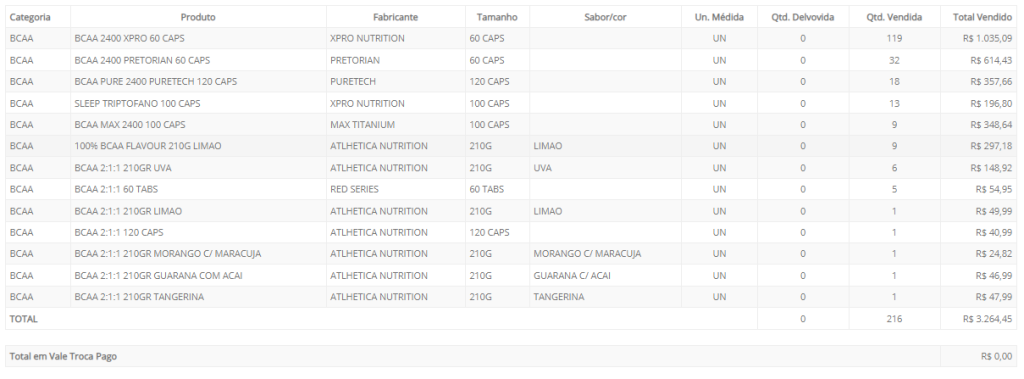
Exemplo 2:
No exemplo abaixo, selecionamos apenas os filtros: “Data Inicial” e “Data Final”. Ou seja, dentro do período selecionado (dezembro/2022), gostaríamos de ver todos os produtos vendidos agrupados por Categorias:

Após selecionar os filtros desejados, basta clicar em “Aplicar Filtros” e o relatório será gerado:
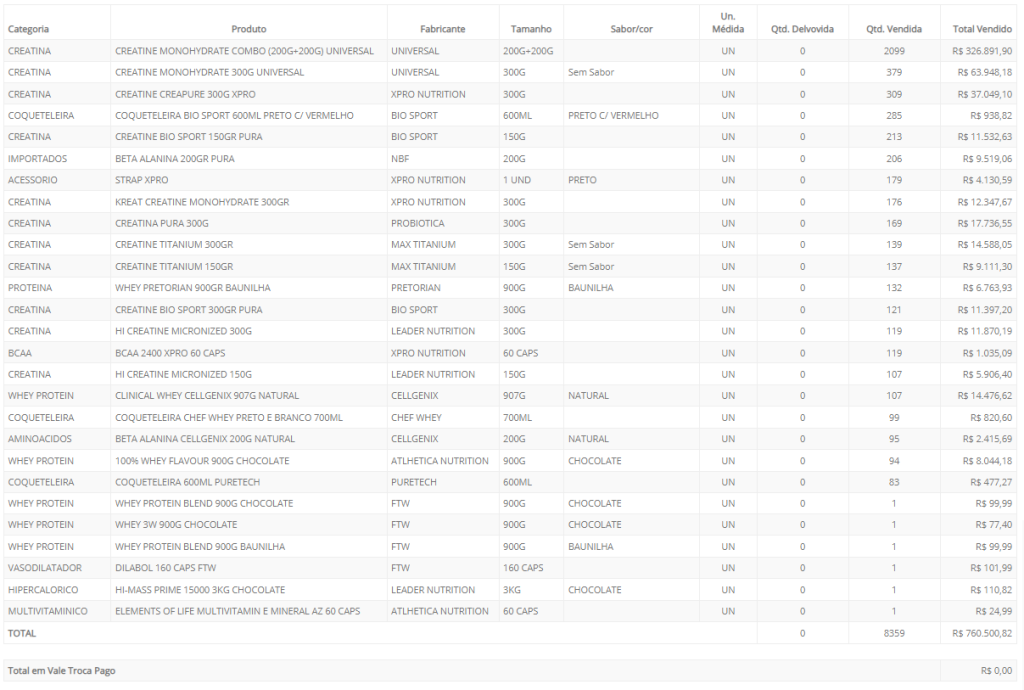
Exemplo 3:
No exemplo abaixo, selecionamos os filtros: “Data Inicial”, “Data Final” e selecionamos duas categorias. Ou seja, dentro do período selecionado (dezembro/2022), gostaríamos de ver todos os produtos vendidos das categorias BCAA e Creatina:
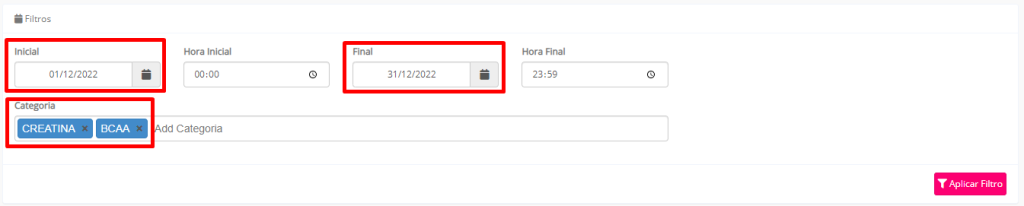
Após selecionar os filtros desejados, basta clicar em “Aplicar Filtros” e o relatório será gerado:

Observações:
- Por ser um relatório real, alguns nomes e valores foram apagados.
- É necessário que todos os produtos estejam em uma categoria para que sejam exibidos neste relatório.

